Synchroniser un dossier entre 2 PCs (en local) grâce à Acronis True Image (Cyber Protect Home Office)
- Sauvegardes
- Acronis True Image
- 24 novembre 2025 à 10:16
-

- 3/3
5. Ajouter un fichier sur le 2ème PC
Etant donné que la synchronisation effectuée par Acronis est bidirectionnelle, cela fonctionne aussi dans l'autre sens.
Donc, nous ajoutons un fichier dans le dossier à synchroniser du 2ème PC.
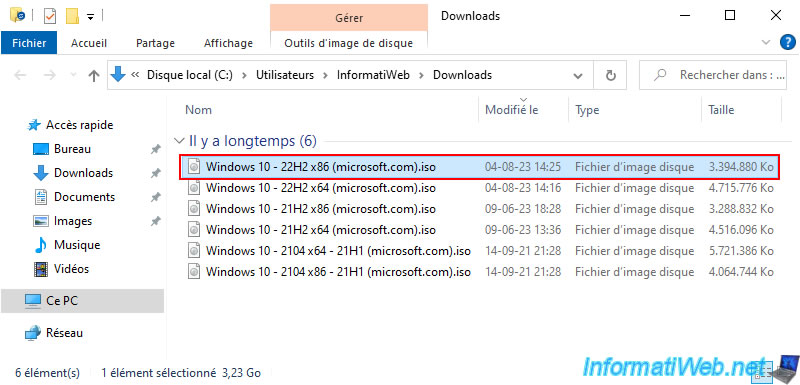
Sur le 1er PC, vous pourrez voir la progression de la synchronisation automatique de ce nouveau fichier.
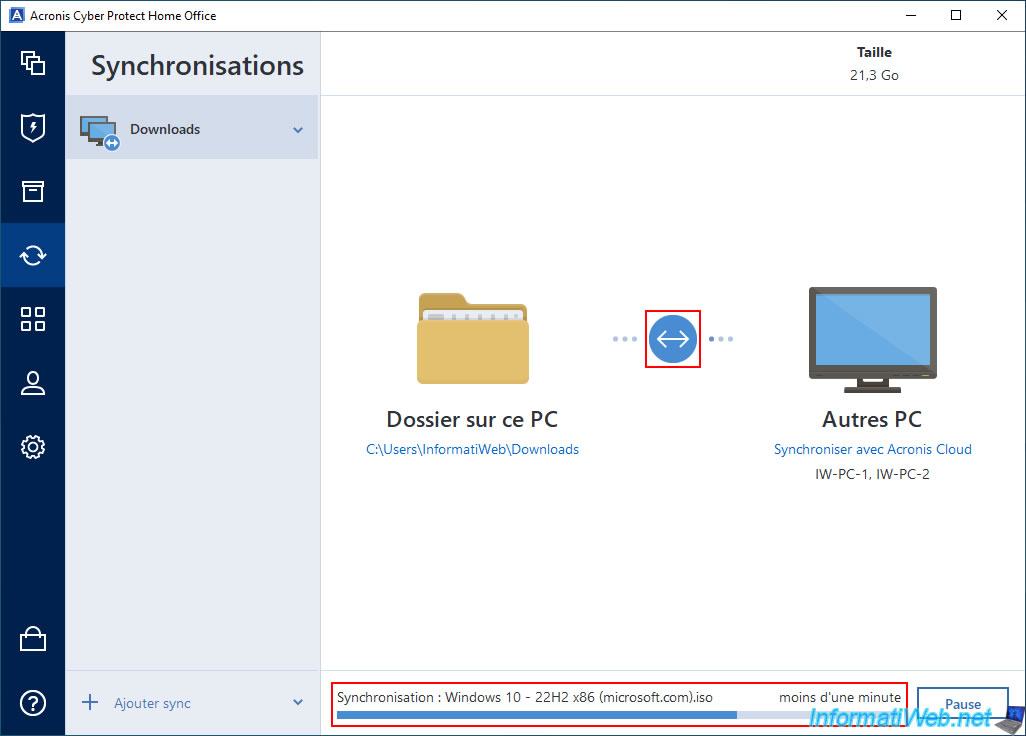
Une fois la synchronisation automatique terminée, l'icône redeviendra verte.
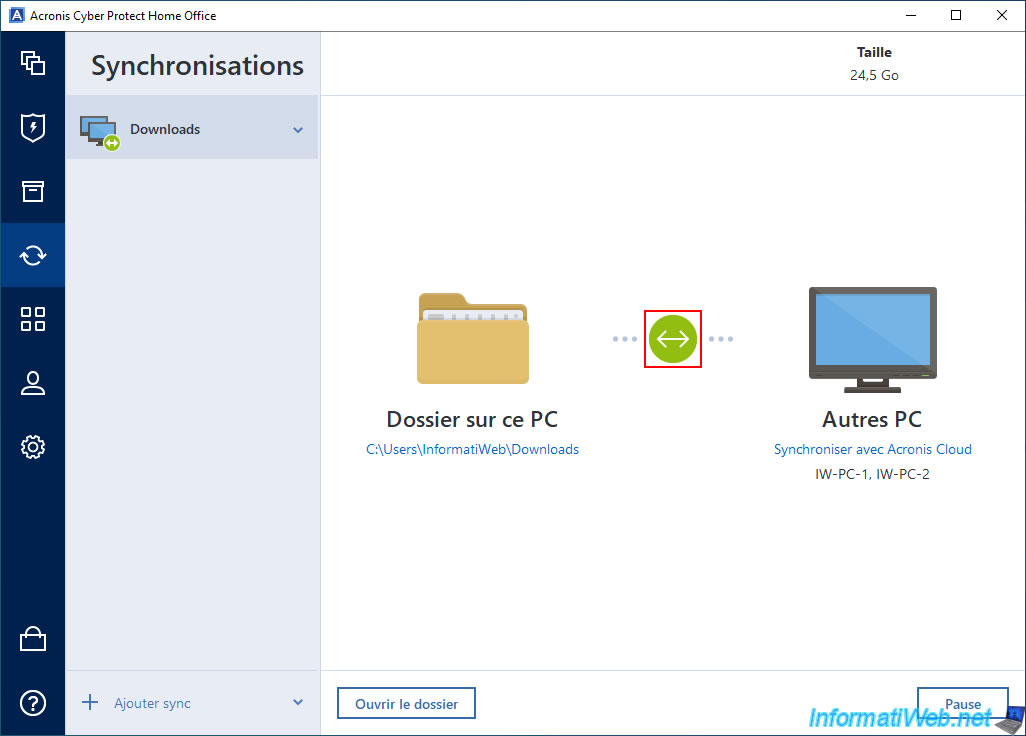
Et comme prévu, le fichier ajouté sur le 2ème PC apparaitra également sur votre 1er PC.
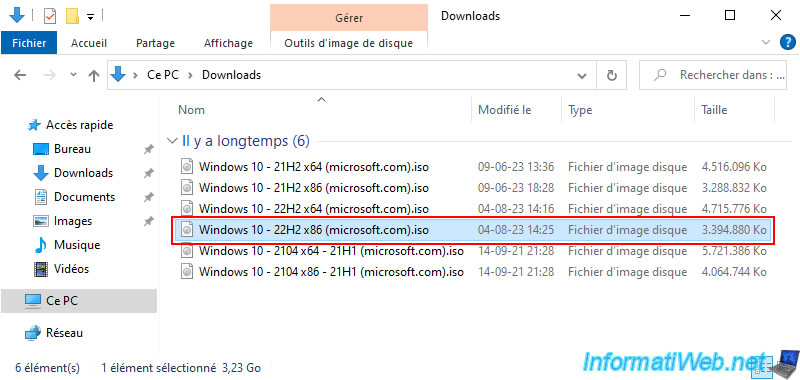
6. Supprimer la synchronisation du dossier
Pour supprimer la synchronisation de votre dossier effectuée via le réseau local, allez sur un des ordinateurs membres de cette synchronisation.
Dans notre cas, le PC "IW-PC-1".
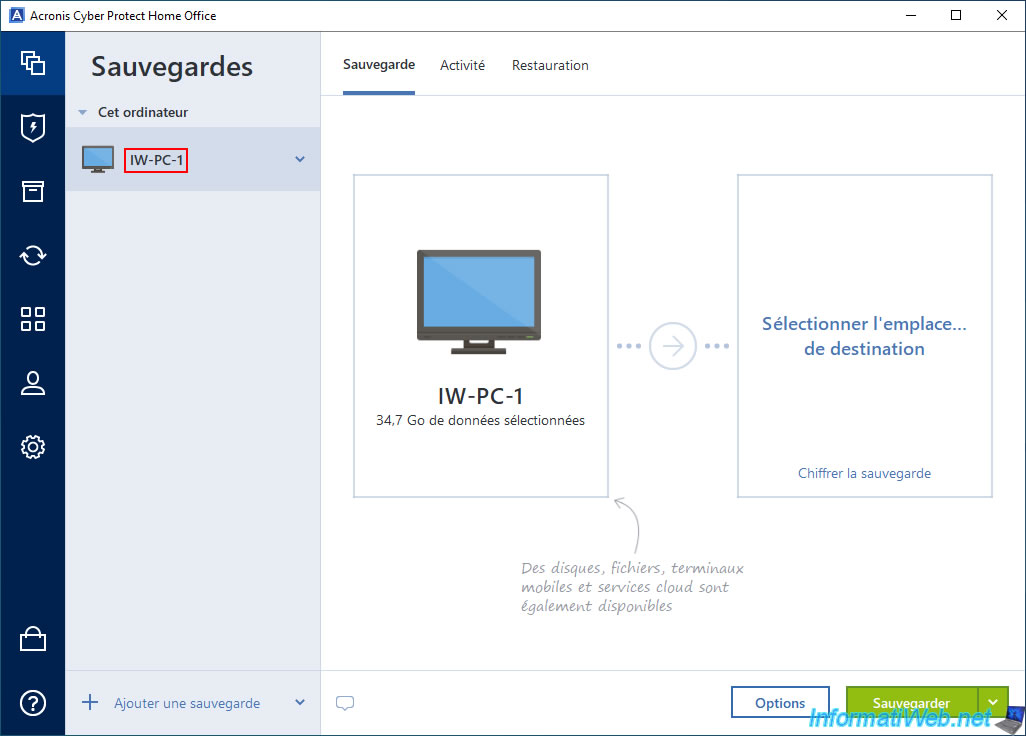
Ensuite, allez dans la section "Synchronisation" et cliquez sur la flèche à droite, puis sur "Supprimer".
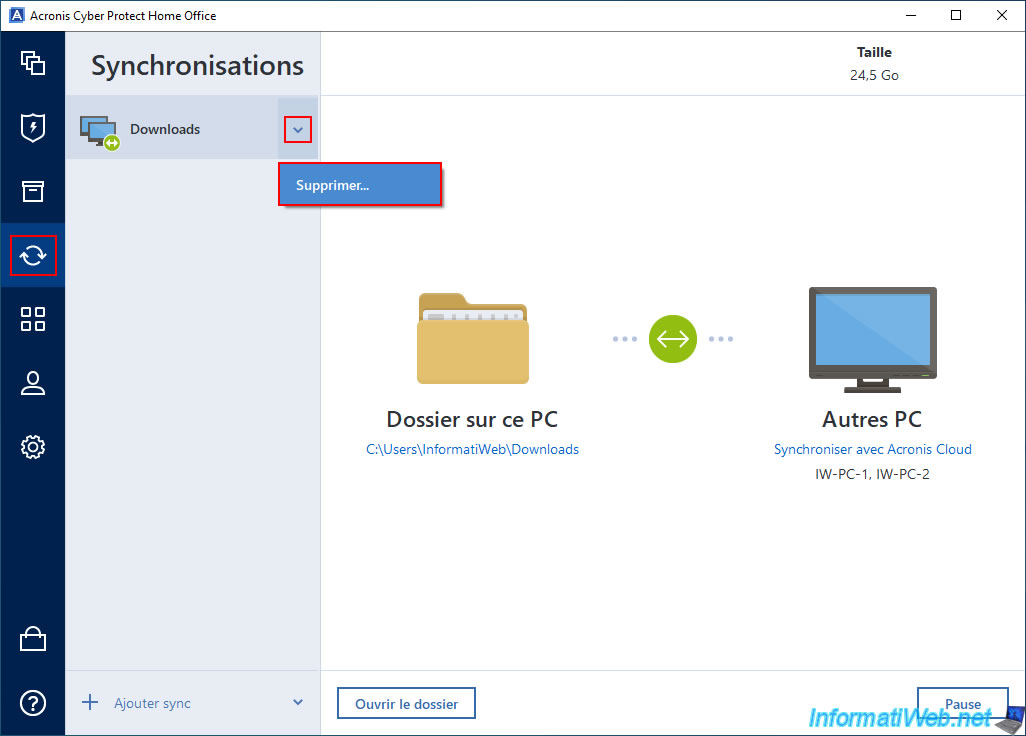
Confirmez la suppression de cette synchronisation en cliquant sur "Supprimer de toute façon".
Note : comme indiqué par Acronis Cyber Protect Home Office (True Image), cette synchronisation sera supprimée de tous les ordinateurs membres de cette synchronisation.
Néanmoins, cela ne supprime que le processus de synchronisation. Les fichiers stockés sur vos différents ordinateurs seront tous conservés.
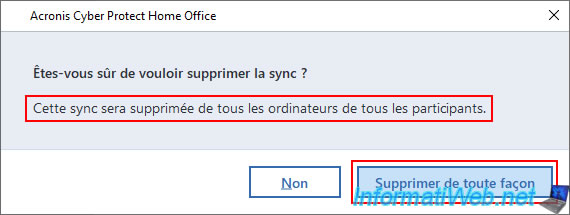
Comme prévu, la synchronisation de ce dossier disparait de votre ordinateur.
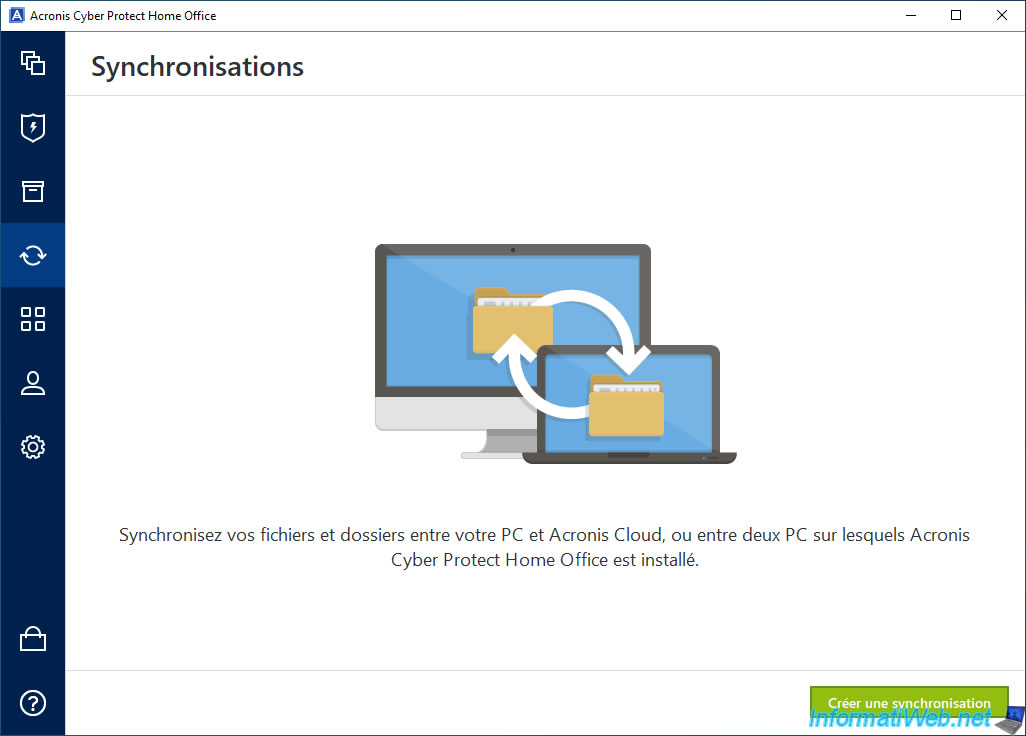
Allez sur votre 2ème PC (qui était membre de cette synchronisation de dossier).
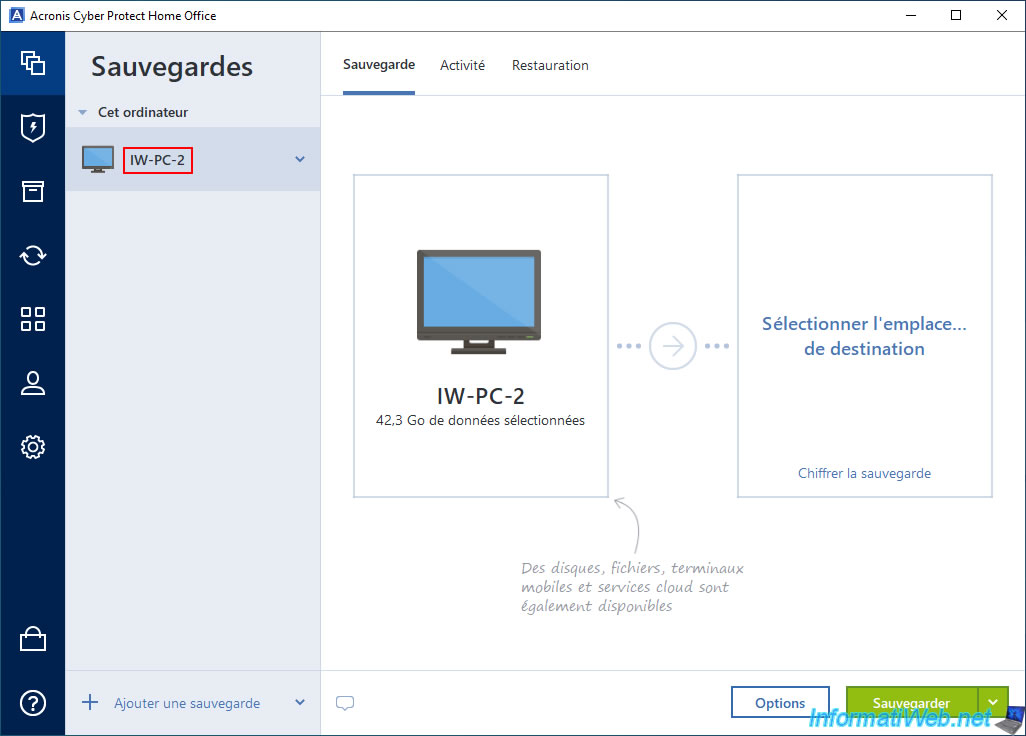
Comme prévu, cette synchronisation de dossier a également disparu de cet ordinateur.
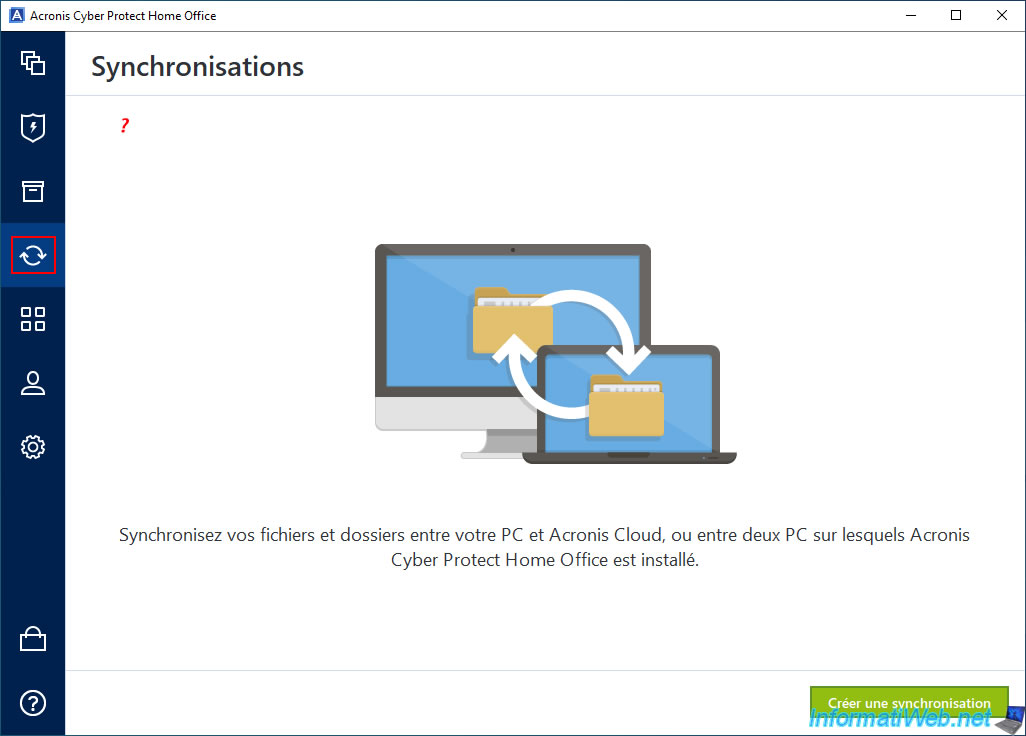
Par contre, les fichiers ont été conservés sur notre 1er PC (IW-PC-1).
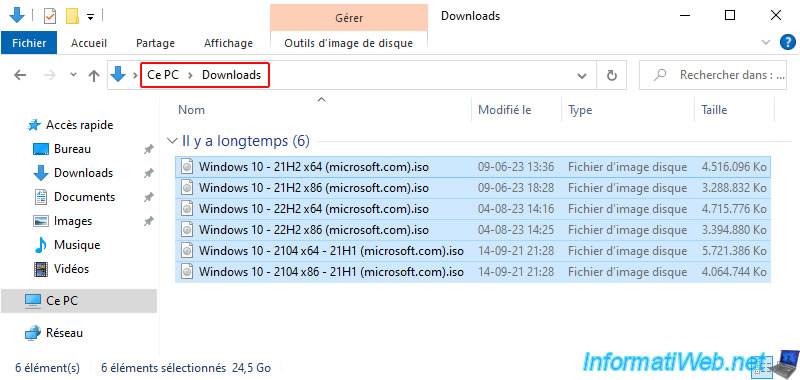
Ainsi que sur notre 2ème ordinateur (IW-PC-2).
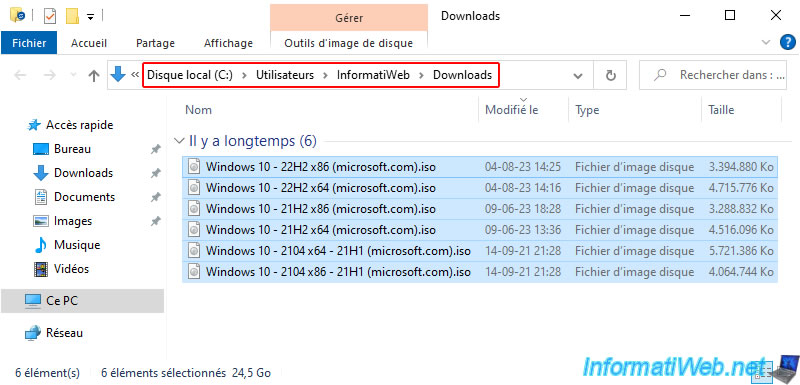
Partager ce tutoriel
A voir également
-

Sauvegardes 22/12/2025
Acronis True Image - Cloner un disque (mode manuel)
-

Sauvegardes 7/7/2025
Acronis True Image - Sauvegarder des fichiers ou des dossiers
-

Sauvegardes 23/6/2025
Acronis True Image - Sauvegarder son PC vers Acronis Cloud (sauvegarde chiffrée)
-

Sauvegardes 19/6/2025
Acronis True Image - Sauvegarder son PC vers un disque dur externe (sauvegarde chiffrée)
Pas de commentaire